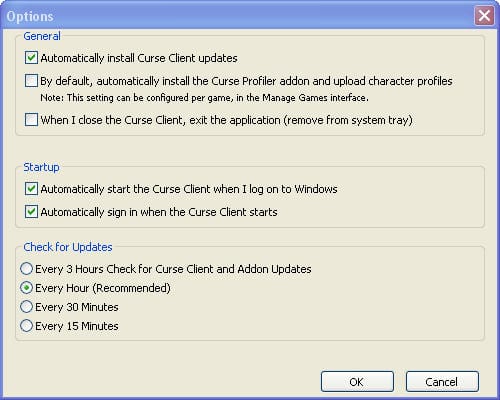થોડા સમય પહેલા જ મેં ટિપ્પણીઓમાં જોયું હતું કે, ત્યાં લોકો કહેતા હતા કે કેવી રીતે આરામથી તેમના એડન્સને અપડેટ કરવા. તેથી જ મેં આ માર્ગદર્શિકા બનાવવાનું નક્કી કર્યું.
હું તમને જે સિસ્ટમનો ઉપયોગ કરું છું તેના વિશે જણાવીશ. જો તમે તેનો ઉપયોગ કરવા માંગતા હો કે નહીં તે તમે નક્કી કરશો. જો કે આ પ્રોગ્રામનું નવું સંસ્કરણ છે, તે તેના બીટા તબક્કામાં છે, તેથી હમણાં માટે હું આ સંસ્કરણ સાથે ચાલુ રાખવાનું પસંદ કરું છું.
અમે કર્સ ક્લાયંટ વિશે વાત કરી રહ્યા છીએ જેનું છે શાપ.કોમ જ્યાં એડનનો એક ટોળું રાખવામાં આવેલ છે. કર્સ ક્લાયંટનો ઉપયોગ કરવા માટે તમારે પૃષ્ઠ પર નોંધણી કરાવવી આવશ્યક છે શાપ.કોમ. નોંધણી સરળ છે અને હું ખાતરી કરી શકું છું કે તમારું ઇમેઇલ કોઈ સ્પામ પ્રાપ્ત કરશે નહીં, અને જો અમે માહિતી મેળવવા માટે બ unક્સને અનચેક કરીએ તો અમને ક્યારેય બિનજરૂરી ઇમેઇલની ચિંતા કરવામાં આવશે નહીં.
એકવાર કર્સ ડોટ કોમ પર નોંધાયેલ અમે પ્રોગ્રામને તે જ પૃષ્ઠથી ડાઉનલોડ કરીએ છીએ. પૃષ્ઠ મેનૂમાં, અમે «ક્લાયંટ on પર ક્લિક કરીએ છીએ:
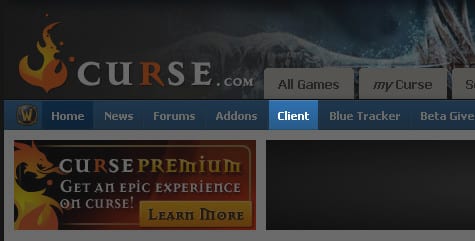
બહાર આવતા પૃષ્ઠ પર આપણે પીસી માટે મારા કિસ્સામાં, ડાઉનલોડ બટન પર ક્લિક કરીએ છીએ. જો તમે મેકનો ઉપયોગ કરો છો તો તમે પહેલાથી જ જાણતા હોવ છો, બીજા બટન પર.
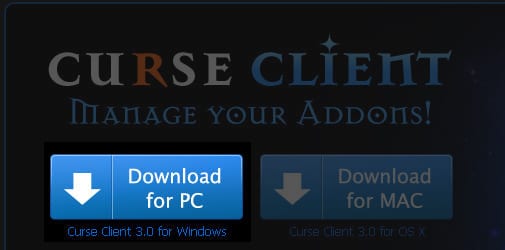
પ્રોગ્રામને ડાઉનલોડ અને ઇન્સ્ટોલ કરો અને આ થઈ જાય પછી તમારી પાસે તમારા ડેસ્કટ onપ પર એક નવું ચિહ્ન હશે:
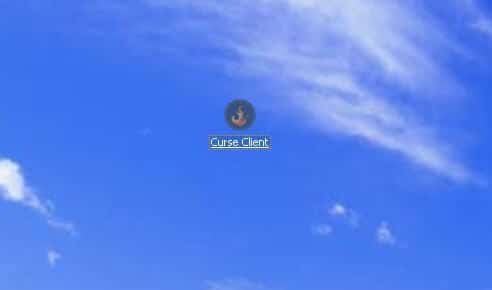
અમે પ્રોગ્રામ ખોલીએ છીએ. હવે આપણે પ્રોગ્રામમાં વાહ ઉમેરવા પડશે જેથી તે તેનું નિરીક્ષણ કરી શકે. કર્સને વધુ રમતો માટે એડન્સ માટે સપોર્ટ છે તેથી જો તેમાંની કોઈપણ ઇન્સ્ટોલ કરેલી હોય, તો અમે તેમને અહીંથી ઉમેરી શકીએ છીએ.
અમે «પર ક્લિક કરીએ છીએરમત ઉમેરો«
આપણને આની જેમ વિંડો મળશે:
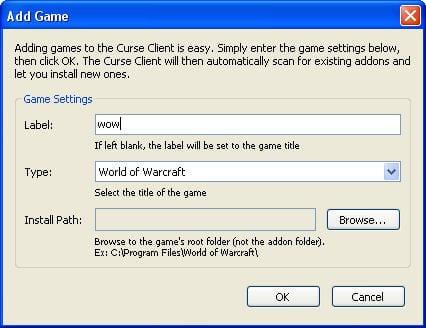
ત્યાં અમે રમત માટે નામ મૂક્યું (ફક્ત મારા કિસ્સામાં: વાહ), અમે select માં પ્રકાર પસંદ કરીએ છીએપ્રકાર. અને હવે અમારે તમને કહેવું છે કે અમારા એડન્સ ક્યાં છે. આ કરવા માટે, અમે «બ્રાઉઝ કરો» બટન પર ક્લિક કરીશું અને એક નાની વિંડો ખુલી જશે. ત્યાં અમે તે ફોલ્ડર પર જઈએ છીએ જ્યાં અમે અમારી રમત ઇન્સ્ટોલ કરી છે અને ફોલ્ડર પસંદ કરીએ છીએ «Warcraft વિશ્વ"(આંખ, પસંદ કરશો નહીં એડન્સ ફોલ્ડર).
એકવાર આ થઈ જાય પછી, અમે બટન પર ક્લિક કરીએ «રમતો મેનેજ કરો":
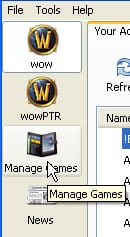
અમારી પાસે પ્રોગ્રામમાં રમત ઉમેરવામાં આવશે અને અમે તેનાથી અમારા એડન્સને મોનિટર કરી શકીએ છીએ:
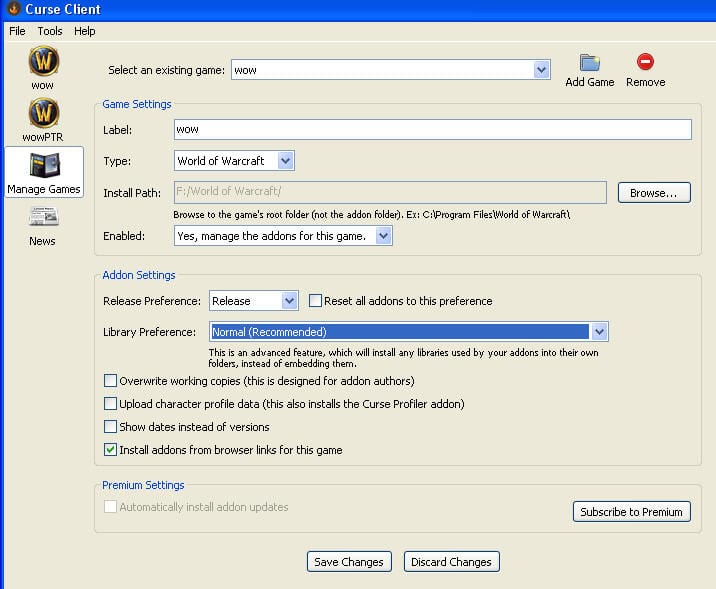
વિકલ્પો કે જે આપણે ગોઠવવું આવશ્યક છે:
- સક્ષમ કરેલું: હા, આ રમત માટે એડન્સ મેનેજ કરો.
- પ્રકાશન પસંદ કરો: પ્રકાશન (અંતિમ સંસ્કરણો પર અપડેટ્સ હોય તો તે આપણને જાણ કરશે, બીટા નહીં)
- પુસ્તકાલય પસંદ: સામાન્ય (ભલામણ કરેલ)
અમારી પાસે પહેલેથી જ બધું ગોઠવેલ છે જેથી પ્રોગ્રામ અમને અમારા એડન્સના અપડેટ્સ વિશે માહિતગાર રાખે, ત્યાં સુધી તે અંતિમ સંસ્કરણ છે અને અમે તેનો ઉપયોગ શરૂ કરી શકીએ છીએ. અંતિમ સંસ્કરણોની બાબત એ છે કે સમસ્યાઓ ટાળવી. બીટાસ, કંઈક અંશે સ્થિર હોવા છતાં, સમસ્યાઓ થઈ શકે છે અને સમસ્યાઓ ન કરવી તે સારું છે, ખરું?
અમે ડાબી બાજુએ «વાહ» (યાદ રાખજો કે મારા કિસ્સામાં હું રમતને વાહ કહીશ) બટન પર ક્લિક કરીએ છીએ. તે વિંડોમાં આપણે 2 અથવા 3 ટsબ્સ જોશું (જો અમારી પાસે એડન્સ છે કે કેમ તેના પર આધાર રાખીને કે પ્રોગ્રામ મોનિટર કરતું નથી કારણ કે તેઓ કર્સ ડોટ કોમ ડેટાબેઝમાં શામેલ નથી).
આ ટsબ્સ છે:
- તમારી એડન્સ
- Onsડન્સ શોધો
- અજાણ્યા એડન્સ (નિરંકુશ એડન્સ)
ચાલો એડ્ડન્સ શોધવા પર જઈએ અને અમારું ડેટાબેસ અપડેટ કરીએ અમે ટ tabબ પર ક્લિક કરીએ છીએ «Onsડન્સ શોધો»અને પછી બટન પર«પુનઃતાજું«. તે પછી, પ્રોગ્રામ સૂચવે છે કે તે પ્રગતિ વિંડો દ્વારા સૂચિને અપડેટ કરી રહ્યું છે:

એકવાર આ થઈ જાય, પછી અમે toતમારી એડન્સ»અને અમે તે જ કરીએ છીએ, અમે બટન પર ક્લિક કરીએ છીએ«પુનઃતાજું":
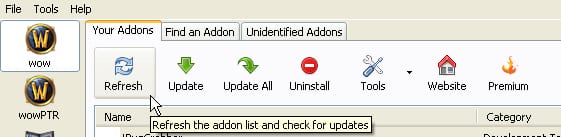
આ અમારા એડન્સને સ્કેન કરશે અને અમને જણાવશે કે કયામાં અપડેટ ઉપલબ્ધ છે. પ્રોગ્રામ 2 ટsબ્સ દ્વારા પ્રગતિ સૂચવે છે:


અંતમાં, પ્રોગ્રામ સૂચવે છે કે કયો એડન્સ જૂનું છે અને તેમને હાઇલાઇટ કરશે:
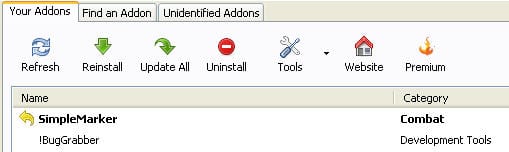
અમે તેને પસંદ કરીએ છીએ અને અપડેટ બટન પર ક્લિક કરીએ છીએ (એડન અપડેટ થયેલ છે કે નહીં તેના આધારે આ બટન ફરીથી ઇન્સ્ટોલથી અપડેટમાં બદલાય છે):
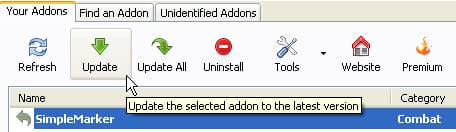
એકવાર એડન અપડેટ થયા પછી, તે બીજા ચિહ્ન સાથે ચિહ્નિત થયેલ દેખાશે, અમને જણાવી દો કે તે તાજેતરમાં અપડેટ કરવામાં આવ્યું છે:

પ્રોગ્રામ તેના સામાન્ય સંસ્કરણમાં (ચૂકવણી કરેલ નથી) ફક્ત આપણને 1 માં 1 ને અપડેટ કરશે. પ્રીમિયમ સંસ્કરણ (ચૂકવેલ) અમને તે જ સમયે, અને વધુ ગતિ સાથે અપડેટ કરવાની મંજૂરી આપશે. સંસ્કરણ પસંદ કરવાનું તમારા પર છે.
ઉમેર્યું
શ્રાપ પ્રોફાઇલર ઇશ્યૂ અને તેના ઇન્સ્ટોલેશન વિશેની કેટલીક શંકાઓને દૂર કરવા માટે, હું સ્પષ્ટ કરવા માંગું છું કે પ્રોગ્રામ SI તે અમને પૂછે છે કે આપણે ઇન્સ્ટોલર પ્રોગ્રામ ક્યારે ચલાવીએ છીએ, શું આપણે આ વિધેયને ઇન્સ્ટોલ કરવા માંગો છો કે નહીં.
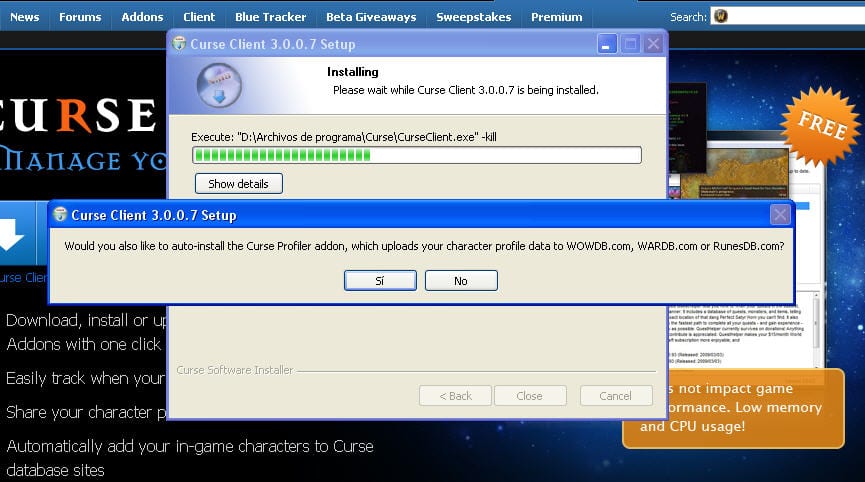
તેમ છતાં, જો આપણે તેને આકસ્મિક રીતે ઇન્સ્ટોલ કર્યું છે (જે હું માનું છું કે ઘણાને જે થાય છે, કારણ કે જ્યારે આપણે અંગ્રેજીમાં કંઈક ઇન્સ્ટોલ કરીએ છીએ ત્યારે મોટાભાગના લોકો આગલા> નેક્સ્ટ—> સ્વીકારે છે> સ્વીકારે છે) પર ક્લિક કરે છે જેથી આપણે પ્રોગ્રામને ગોઠવી શકીએ કે તે પ્રોગ્રામ વિકલ્પોમાંથી શાપ પ્રોફાઇલરનો ઉપયોગ કરતું નથી:
સાધનો.> વિકલ્પો
અમે વિકલ્પને અનચેક કરીએ છીએ «ડિફ defaultલ્ટ રૂપે, આપમેળે દ કર્સ પ્રોફાઇલર એડonન ઇન્સ્ટોલ કરો અને અક્ષર પ્રોફાઇલ અપલોડ કરો«